Difference between revisions of "Envio de arquivo único"
Jump to navigation
Jump to search
(Created page with " Para adicionar atividades, é preciso que o modo de edição esteja ativo: {| border="1" |1040px |} Para adicionar um envio de arquivo único, ...") |
|||
| Line 7: | Line 7: | ||
|[[File:ativar_edicao.png|1040px]] | |[[File:ativar_edicao.png|1040px]] | ||
|} | |} | ||
| + | |||
Para adicionar um envio de arquivo único, clicamos em "Adicionar uma atividade ou recurso", e então selecionamos "Envio de arquivo único", nas opções de tarefas. | Para adicionar um envio de arquivo único, clicamos em "Adicionar uma atividade ou recurso", e então selecionamos "Envio de arquivo único", nas opções de tarefas. | ||
| + | |||
{| border="1" | {| border="1" | ||
|[[File:adicao-de-atividades-envio-de-arquivo-unico_01.png|1040px]] | |[[File:adicao-de-atividades-envio-de-arquivo-unico_01.png|1040px]] | ||
|} | |} | ||
| + | |||
| + | |||
Como de costume, aparecerá uma página de configuração da tarefa. Os campos obrigatórios são somente o nome e a descrição da tarefa, mas é importante configurar também o período em que o envio estará disponível, se só pode haver um único envio, e como será dada a nota da atividade. | Como de costume, aparecerá uma página de configuração da tarefa. Os campos obrigatórios são somente o nome e a descrição da tarefa, mas é importante configurar também o período em que o envio estará disponível, se só pode haver um único envio, e como será dada a nota da atividade. | ||
| + | |||
| + | |||
{| border="1" | {| border="1" | ||
| Line 22: | Line 28: | ||
Depois de configurada a atividade, basta salvar. | Depois de configurada a atividade, basta salvar. | ||
| + | |||
{| border="1" | {| border="1" | ||
|[[File:adicao-de-atividades-envio-de-arquivo-unico_03.png|1040px]] | |[[File:adicao-de-atividades-envio-de-arquivo-unico_03.png|1040px]] | ||
|} | |} | ||
Latest revision as of 14:30, 27 May 2013
Para adicionar atividades, é preciso que o modo de edição esteja ativo:
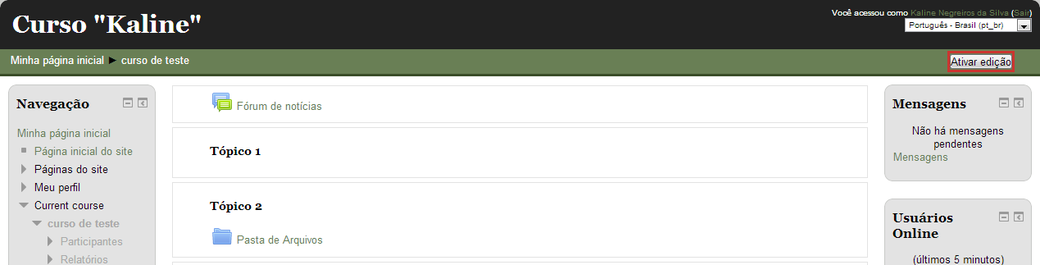
|
Para adicionar um envio de arquivo único, clicamos em "Adicionar uma atividade ou recurso", e então selecionamos "Envio de arquivo único", nas opções de tarefas.
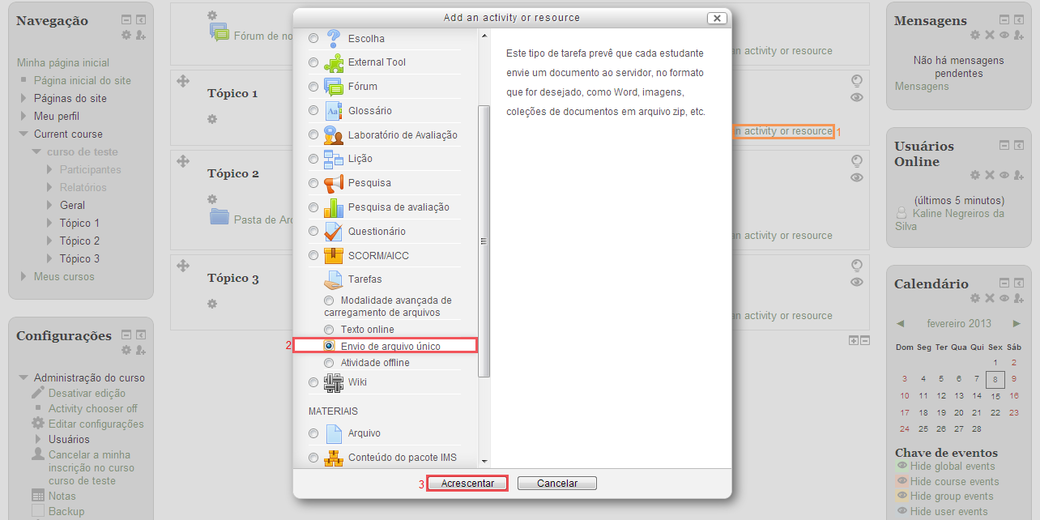
|
Como de costume, aparecerá uma página de configuração da tarefa. Os campos obrigatórios são somente o nome e a descrição da tarefa, mas é importante configurar também o período em que o envio estará disponível, se só pode haver um único envio, e como será dada a nota da atividade.
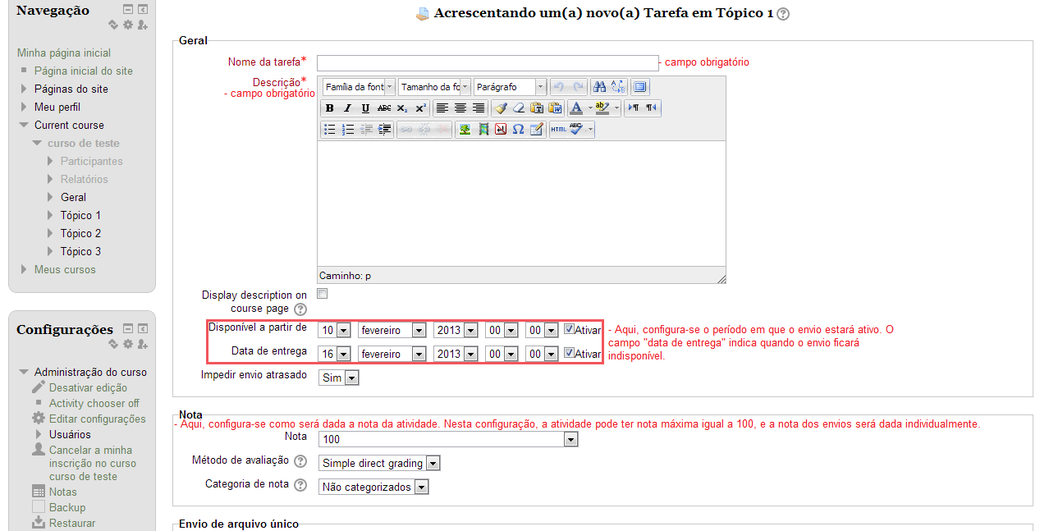
|
Depois de configurada a atividade, basta salvar.
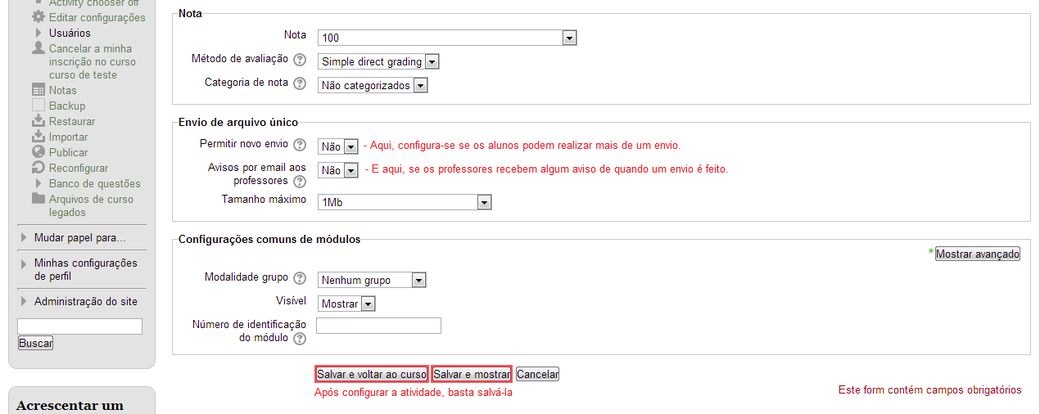
|